2023 年 1 月 15 日由 管理員 更新 發表回复 »
每次您連接到新的 Wi-Fi 網絡時,Windows 都會創建包含 SSID、安全密鑰(密碼)和其他相關信息的無線配置文件。在本教程中,我們將向您展示一種在您需要重新安裝 Windows 11 或將 Wi-Fi 配置文件導入另一台計算機時備份或傳輸 Wi-Fi 配置文件和密碼的簡單方法。
如何操作在 Windows 11 中備份或傳輸 Wi-Fi 配置文件和密碼
右鍵單擊任務欄中的 Windows 按鈕並選擇“終端(管理員)“。
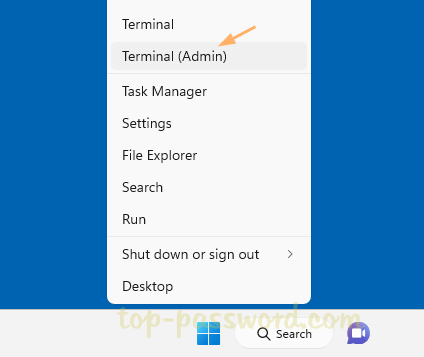 鍵入以下命令並按 Enter 以導出系統上的所有無線配置文件。請記住將“D:\wifi_backup”替換為您要存儲備份的現有文件夾位置。
鍵入以下命令並按 Enter 以導出系統上的所有無線配置文件。請記住將“D:\wifi_backup”替換為您要存儲備份的現有文件夾位置。
netsh wlan export profile key=clear folder=”D:\wifi_backup”
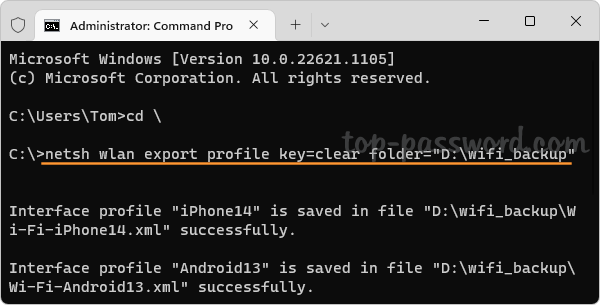
上述命令將為每個無線配置文件創建一個單獨的.XML 文件。如果您使用 Web 瀏覽器打開任何 XML 文件,您會看到 Wi-Fi 密碼以明文形式顯示在 keyMaterial 標記中。
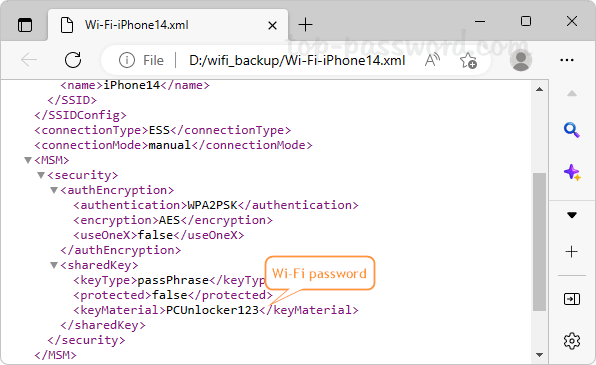
現在,您可以將已備份的配置文件傳輸到 USB 或另一台計算機。當您需要導入無線配置文件時,運行此命令。
netsh wlan add profile filename=”full_path_of_xml_file”
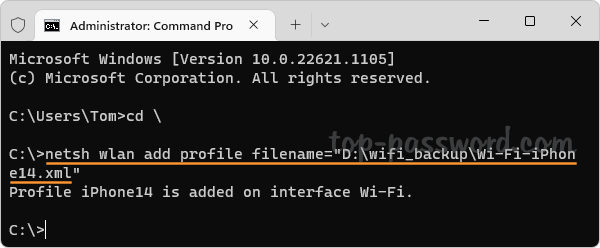
將“full_path_of_xml_file”替換為與您想要的 Wi-Fi 網絡關聯的 XML 文件的路徑恢復。
使用相同的方法導入您要連接的每個無線配置文件。完成上述步驟後,您的計算機應該能夠連接到 Wi-Fi 而無需輸入密碼。
就是這樣!